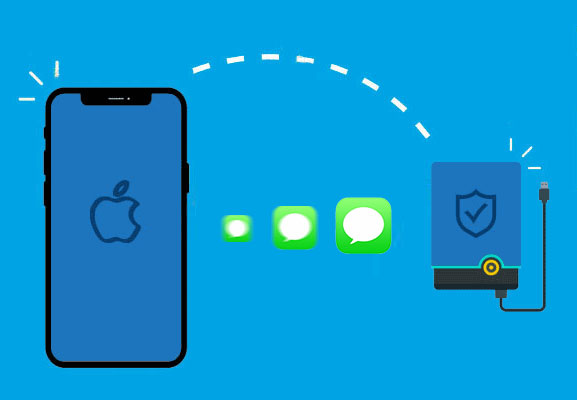
iMessages puede contener mucha información importante, por lo que es una buena idea respaldarlos para mantenerlos seguros y liberar espacio en su iPhone. Si se pregunta cómo transferir iMessage al disco duro externo, hay varias maneras fáciles de hacerlo. En esta guía, lo guiaremos a través de tres formas fáciles de copiar y guardar sus iMessages en una unidad externa. Estas soluciones lo ayudarán a proteger los datos de sus mensajes de texto y guardar espacio de almacenamiento en su iPhone al mismo tiempo. ¡Veamos estas opciones una por una!
Forma 1: Transfiera iMessages al disco duro externo con asistente para iOS
Mobilekin Assistant para iOS es una gran herramienta para transferir iMessages al disco duro externo. Es un software de copia de seguridad y transferencia de datos de iPhone eficiente y confiable que le permite administrar datos de iOS fácilmente. Con Asistente para iOS, puede hacer una copia de seguridad de iMessages y otros datos al disco duro externo o computadora de manera suave y eficiente. Echemos un vistazo a algunas de sus características y beneficios:
Lo más destacado de Asistente para iOS:
- Vista previa y seleccione los mensajes que desea transferir antes de guardar.
- Transfiera varios tipos de datos, como SMS, fotos, música, videos y contactos entre iPhone, computadora y disco duro externo.
- Transferencia de un solo clic para mover datos rápidamente.
- Preserve la calidad original de todos los archivos durante el proceso de transferencia.
- Compatible con todos los dispositivos iOS, como iPhone 4 a iPhone 16, iPad, iPod Touch.


Para transferir mensajes de texto desde su iPhone a un disco duro externo, siga estos simples pasos. Es un proceso fácil que solo toma unos pocos clics.
Paso 1. Conecte su iPhone a la computadora
Conecte su iPhone y su disco duro externo a la computadora utilizando un cable USB compatible. Abra el asistente de Mobilekin para iOS en la computadora. Siga las instrucciones en pantalla para garantizar el reconocimiento adecuado de su iPhone. La interfaz principal mostrará los detalles de su iPhone.

Paso 2. Seleccione Mensajes de texto en su iPhone
En el lado izquierdo de la interfaz, el contenido de su iPhone es visible. Haga clic en «Mensajes» para obtener una vista previa de sus conversaciones y marque selectivamente los SMS que desea hacer una copia de seguridad.
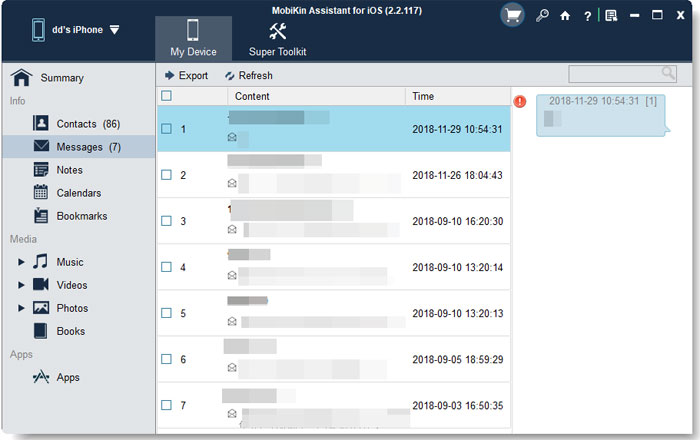
Paso 3. Inmisores de copia de seguridad del disco duro externo
Después de hacer sus selecciones, haga clic en «Exportar» en la parte superior de la interfaz. Luego se le pedirá que elija el disco duro externo como el destino para guardar la conversación de texto.
Forma 2: exportar iMessage al disco duro externo con iCloud
Para descargar su historial de iMessage usando iCloud, puede acceder a sus conversaciones desde cualquier dispositivo con Internet, sin tener que conectarse directamente a su iPhone. Tenga en cuenta que necesitará suficiente almacenamiento de iCloud, y puede descargar todos sus iMessages, no solo los que seleccionó.
- En su iPhone, abra «Configuración»> Toque su nombre> Vaya a «iCloud». Asegúrese de que los «mensajes» se activen en «Aplicaciones con iCloud».
- En tu computadora, ve a iCloud.com e inicie sesión con su ID de Apple. Haga clic en «Configuración de la cuenta», luego busque y seleccione «Recuperar archivos» en la sección avanzada. Busque archivos etiquetados como «iMessage».
- Seleccione los archivos de iMessage que desee, luego haga clic en «Recuperar archivos» para descargarlos a su disco duro externo.
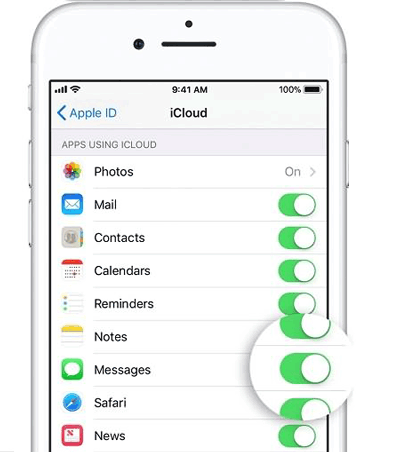
Forma 3: transferir iMessages al disco duro externo usando el correo electrónico
Para guardar iMessages a un disco duro externo, también puede transferirlos usando el correo electrónico. Este método es rápido y no requiere ninguna aplicación adicional. Aquí están los pasos específicos:
- Abra iMessages en su iPhone y seleccione la conversación que desea guardar.
- Mantenga presionada la conversación para copiarla, luego cree un nuevo correo electrónico y pegue el mensaje copiado en el cuerpo del correo electrónico.
- Envíe el correo electrónico a usted mismo y ábralo en su computadora.
- En su computadora, abra el correo electrónico y guarde el mensaje en su disco duro externo, ya sea en formato PDF o en cualquier otro formato que prefiera.
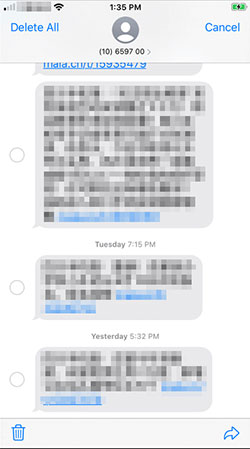
Puede que le guste:
Forma 4: guarde los iMessages al disco duro externo a través de la captura de pantalla
Si desea mantener una copia de una conversación de iMessages en su iPhone, puede tomar una captura de pantalla del chat. Esto lo guardará como una imagen, que luego puede transferir directamente a un disco duro externo sin usar una computadora.
- Tome una captura de pantalla de la conversación que desea guardar en su iPhone.
- Conecte su disco duro externo a su iPhone usando el adaptador Lightning to USB. Puede verificar que esté conectado abriendo la aplicación de archivos.
- Abra la aplicación Fotos, busque la captura de pantalla de la conversación y toque el botón Share (el cuadrado con una flecha ascendente).
- Seleccione Guardar en archivos, elija su disco duro externo como ubicación y toque Guardar.
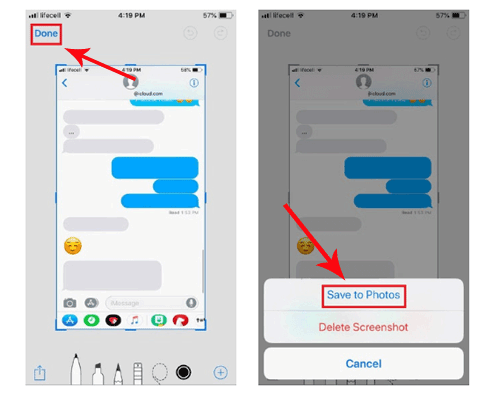
Concluir
Arriba hay cuatro formas fáciles de transferir iMessage a un disco duro externo. Una de las formas más fáciles es usar una herramienta de respaldo como Asistente para iOS para guardar sus mensajes de un solo clic. Alternativamente, puede tomar una captura de pantalla de su iMessage o enviarla por correo electrónico a usted mismo y luego guardarla en un disco duro externo. Si encuentra útil esta guía, no dude en compartirla con otros.


Preguntas frecuentes para transferir iMessages al disco duro externo
Q1. ¿Puedo exportar solo una conversación de iMessage?
¡Sí, puedes! La mayoría de los métodos le permiten elegir conversaciones específicas para guardar. Por ejemplo, si se envía mensajes por correo electrónico, puede seleccionar solo los mensajes en la conversación que desee. Con herramientas como Mobilekin Assistant para iOS, puede elegir chats individuales para exportar. Sin embargo, si usa iCloud, generalmente retrocede todos sus mensajes, no solo uno.
Q2. ¿Exportar mis iMessages los eliminará de mi teléfono?
No, exportar sus iMessages no los elimina de su iPhone. Cuando exporta o guarda sus iMessages, solo está haciendo una copia de la conversación. El mensaje original permanece en su teléfono. Es como tomar una foto: mantienes el original y la copia. Por lo tanto, puede exportar sus mensajes de manera segura sin preocuparse por perder nada.
Q3. ¿Necesito una computadora para exportar mis conversaciones de iMessage?
Suggested read: Cómo Transferir Mensajes (SMS, MMS, iMessages) de iPhone a iPhone: 5 Opciones Efectivas
No siempre necesita una computadora, aunque puede facilitar el proceso. Para algunos métodos, como enviar mensajes por correo electrónico, puede hacerlo directamente desde su iPhone. Pero para una exportación más completa o para hacer una copia de seguridad de sus iMessages en otro lugar, ayuda tener una computadora. Si no tiene una computadora, no se preocupe, ¡aún puede guardar sus mensajes importantes usando solo su iPhone!
